| Oracle Identity Manager管理およびユーザー・コンソール・カスタマイズ・ガイド リリース9.0.3 E05093-01 |
|
 戻る |
 次へ |
この章では、Oracle Identity Manager管理およびユーザー・コンソール内のページの全体的なレイアウトをカスタマイズする方法について説明します。この章には、次の各項が含まれます。
ページ・レイアウトのカスタマイズには、次の作業が含まれます(ただし、これらに限定されるわけではありません)。
Oracle Identity Manager管理およびユーザー・コンソールのページは、複数の領域に分割されています。図2-1は、Oracle Identity Manager管理およびユーザー・コンソールのログイン・ページを示しています。ページ・レイアウトは、JSPページを使用して制御されています。
図2-1 Oracle Identity Manager管理およびユーザー・コンソールのレイアウト
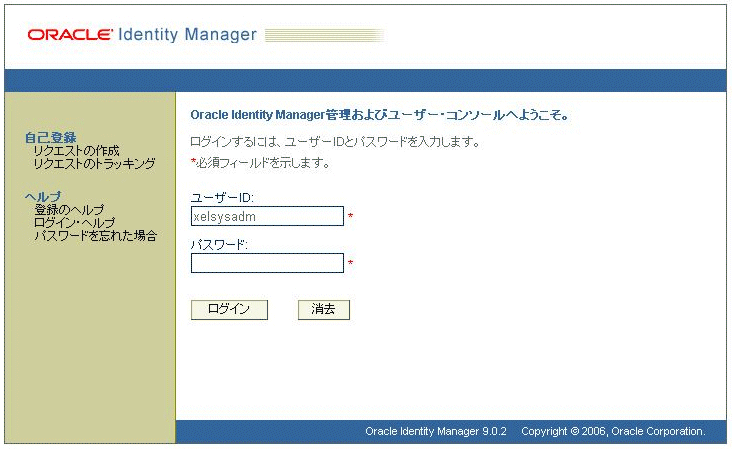
|
注意: この章は、ユーザーがJSPとStrutsに精通した開発者であることを前提としています。また、この章に記載されているファイルを編集すると、ページのレンダリング方法を制御することになり、レイアウトが崩れる可能性があります。そのため、変更したページを本番環境にリリースする前に、変更の影響をテストすることをお薦めします。 |
ページ・レイアウトをカスタマイズするには、次のファイルを編集します。
xlWebApp\tiles\common\tjspHeader.jspxlWebApp\tiles\common\tjspFooter.jsp管理およびユーザー・コンソールのGUI要素のレイアウトを制御するには、適切なJSPファイルを編集します。たとえば、企業ロゴをヘッダー・バナーの右側に表示し、Oracle Identity Managerの製品ロゴを左側に表示する場合、次の手順を実行します。
ロゴ・イメージ・ファイルの表示位置を制御するtjspHeader.jspファイルの関連部分を見つけます。これには、次の要素を参照するファイル内のセクションが含まれます。
ファイル内でこれら2つのプロパティ変数に対する参照を入れ替えます。たとえば、次の設定を変更します。
<TR>
<TD valign="center" align="center" width="150px" height="60px"
class="LogoCell">
<html:img pageKey="global.image.clientlogo"/>
</TD>
<TD valign="center" align="right" height="60px" colspan='2' >
<html:img pageKey="global.image.xelleratelogo"/>
</TD>
<TD width='20px'>
<html:img width='20px' pageKey="global.image.spacer"/>
</TD>
</TR>
次のように変更します。
<TR>
<TD valign="center" align="center" width="150px" height="60px"
class="LogoCell">
<html:img pageKey="global.image.xelleratelogo"/>
</TD>
<TD valign="center" align="right" height="60px" colspan='2' >
<html:img pageKey="global.image.clientlogo"/>
</TD>
<TD width='20px'>
<html:img width='20px' pageKey="global.image.spacer"/>
</TD>
</TR>
変更をtjspHeader.jspファイルに保存します。
管理およびユーザー・コンソールの表示をテストして、意図したとおりに変更が反映されていることを確認します。これを行うには、管理およびユーザー・コンソール・ページをリロードします。